目录
实验 1 直线的绘制...............................................................................................................2
实验 2 直线的 DDA 生成算法..............................................................................................5
实验 3 直线中点生成算法.................................................................................................10
实验 4 直线 Bresenham 生成算法.................................................................................... 17
实验 5 中点画圆算法.........................................................................................................23
实验 6 中点画椭圆算法.....................................................................................................27
实验 7 多边形有序边表算法.............................................................................................31
实验 8 边标志多边形填充算法.........................................................................................40
实验 9 种子填充算法.........................................................................................................47
实验 10 直线的裁剪...........................................................................................................57
实验 11 多边形的裁剪算法...............................................................................................63
实验 12 Weiler-Athenton 多边形裁剪算法....................................................................... 70
一、方法..........................................................................................................................70
二、算法..........................................................................................................................70
三、数据结构..................................................................................................................71
四、核心代码详注..........................................................................................................73
五、结论..........................................................................................................................80
六、分析总结..................................................................................................................80
实验 13 视窗变换...............................................................................................................81
实验 14 3D 房屋绘制.......................................................................................................... 88
实验 15 金字塔.................................................................................................................104
实验 16 交互技术应用.....................................................................................................111
实验 17 光照模型实例......................................................................................................156
实验 18 阴影 Shade..........................................................................................................166
实验 19 纹理实验.............................................................................................................173
实验 20 贝塞尔曲线.........................................................................................................181
�
实验 1 直线的绘制
一、要求:绘制一条直线,界面如图
二、步骤:
1. 启动 Qt,选择 New Project
2. 选择”Application” - “Qt Widgets Application” - “Choose”
3. 输入项目名称”cgExperiment01DrawLine”,选择路径,设为默认项目路径。注意:Qt
不支持中文路径。点击“下一步”。
4. 选择库函数等配套组件 kits 为 Desktop Qt 5.11.1 MinGW 32bit,点击“下一步”。
5. 选择主窗口 MainWindow 模式,保留“创建界面”,点击“下一步”。
6. 点击“完成”。
7. 双击“mainwindow.ui”,打开主界面,修改主界面属性
8. 将主窗口尺寸拖动到合适大小
9. 修改属性 windowtitle 为“绘制直线”。
10. 向主界面中拖入一个 Group Box 控件,对象名称 ObjectName 为“groupBox_set”,标
题 Title 设为“参数设置”,尺寸可以拖动到合适大小
11. 向“groupBox_set”中拖入一个 Label 控件“label_x0”,标题 Title 设为“直线起点 x0: ”,
尺寸为:宽度 80,高度 20,右对齐
12. 向“groupBox_set”中拖入一个 Line Edit 控件“lineEdit_x0”,尺寸为:宽度 80,高度 20,
初始值设为 0
13. 按住 Ctrl 键,用鼠标选中 label_x0 和 lineEdit_x0,然后复制、粘贴,产生一对复本,
将其拖曳到合适位置,修改其属性,分别为 label_y0 和 lineEdit_y0
14. 用复制粘贴的办法产生直线终点控件 label_x1,lineEdit_x1,label_y1,和 lineEdit_y1
15. 向“groupBox_color”中拖入一个 Frame 控件“frame_color”,尺寸设置为合适大小,
frameShape 设为“Panel”,frameShadow 设为“Sunken”,自动填充背景 autoFillBackgroud 选项
选中,调色板 palette 设置背景为蓝色
16. 向“groupBox_color”中拖入一个 PushBotton 控件“pushButton_color”,标题 Title 设为
“更改颜色”,尺寸设置为合适大小
17. 向“groupBox_set”中拖入一个 Push Botton 控件“pushButton_ok”,标题 Title 设为“确
�
定”,尺寸自定义
18. 打开 mainwindow.h 头文件,添加
#include
#include
19. 在 mainwindow.h 头文件中添加
public:
void paintEvent(QPaintEvent*);
20. 在 mainwindow.cpp 文件中添加
void MainWindow::paintEvent(QPaintEvent*)
{
int w = ui->groupBox_set->width();
int h = ui->groupBox_set->height();
int x = width()-w-10;
int y = ui->groupBox_set->y();
ui->groupBox_set->setGeometry(QRect(x, y, w, h));
}
21. 在 mainwindow.h 头文件中添加
#include
#include
#include
#include
22. 在 mainwindow.h 头文件中添加
private:
QVector points;
QColor color;
23. 打开mainwindow.cpp文件,在构造函数中增加如下代码:
MainWindow::MainWindow(QWidget *parent) :
QMainWindow(parent),
ui(new Ui::MainWindow)
{
ui->setupUi(this);
points.append(QPoint(ui->lineEdit_x0->text().toInt(),
ui->lineEdit_y0->text().toInt()+
ui->mainToolBar->height()));
points.append(QPoint(ui->lineEdit_x1->text().toInt(),
ui->lineEdit_y1->text().toInt()+
ui->mainToolBar->height()));
color = ui->frame_color->palette().background().color();
}
24. 打开ui,为按钮“更改颜色”、“确定”添加槽函数,右键单击按钮即可添加
private slots:
void on_pushButton_color_clicked();
void on_pushButton_ok_clicked();
25. 打开mainwindow.cpp文件,完成槽函数代码
�
void MainWindow::on_pushButton_color_clicked()
{
color = QColorDialog::getColor();
ui->frame_color->setPalette(QPalette(color));
}
void MainWindow::on_pushButton_ok_clicked()
{
points[0] = QPoint(ui->lineEdit_x0->text().toInt(),
ui->lineEdit_y0->text().toInt()+
ui->mainToolBar->height());
points[1] = QPoint(ui->lineEdit_x1->text().toInt(),
ui->lineEdit_y1->text().toInt()+
ui->mainToolBar->height());
update();
}
26. 在paintEvent函数中增加绘制代码
QPainter* ptr = new QPainter(this);
if(points.size()>=2)
{
ptr->save();
ptr->setPen(color);
ptr->drawLine(points[0], points[1]);
ptr->restore();
}
delete ptr;
27. 运行程序
�
实验 2 直线的 DDA 生成算法
一、要求:用 DDA 算法绘制一条直线,界面同实验 1。
二、算法:
1. 可以将上一个实验的 mainwindow.ui 文件复制到本项目中来,覆盖本项目的 ui 文件,
这样可以简化界面设计
2. 创建一个直线类 line,添加如下代码
#ifndef LINE_H
#define LINE_H
#include
#include
#include
class line
{
private:
QPoint p0;
QPoint p1;
QColor color;
public:
line(QPoint p0, QPoint p1, QColor color);
void showLineInDDA(QPainter* ptr);
};
#endif // LINE_H
#include "line.h"
line::line(QPoint p0, QPoint p1, QColor color)
:p0(p0), p1(p1), color(color)
�
{
}
void line::showLineInDDA(QPainter* ptr)
{
int x, y;
double m, tx, ty;
QPoint temp;
ptr->save();
ptr->setPen(color);
if(p0.y() == p1.y())//水平边
{
if(p0.x()>p1.x())
{
temp = p0;
p0 = p1;
p1 = temp;
}
for(x=p0.x(); x
drawPoint(x, p0.y());
}
else if(p0.x() == p1.y())//垂直边
{
if(p0.y()>p1.y())
{
temp = p0;
p0 = p1;
p1 = temp;
}
for(y=p0.y(); ydrawPoint(p0.x(), y);
}
else
{
m = (double)(p1.y()-p0.y())/(double)(p1.x()-p0.x());
if(m>-1 && m<1)//斜率在-45°到 45°之间
{
if(p0.x()>p1.x())
{
temp = p0;
p0 = p1;
p1 = temp;
}
�ty = p0.y();
for(x=p0.x(); x
drawPoint(x, y);
ty += m;
}
}
else//斜率超过 45°
{
if(p0.y()>p1.y())
{
temp = p0;
p0 = p1;
p1 = temp;
}
tx = p0.x();
for(y=p0.y(); ydrawPoint(x, y);
tx += 1/m;
}
}
}
ptr->restore();
}
3. 在主窗口程序添加如下代码
#ifndef MAINWINDOW_H
#define MAINWINDOW_H
#include
#include
#include
#include
#include
#include
#include
#include "line.h"
namespace Ui {
class MainWindow;
}
�class MainWindow : public QMainWindow
{
Q_OBJECT
public:
explicit MainWindow(QWidget *parent = 0);
~MainWindow();
void paintEvent(QPaintEvent*);
private slots:
void on_pushButton_color_clicked();
void on_pushButton_ok_clicked();
private:
Ui::MainWindow *ui;
QVector points;
QColor color;
};
#endif // MAINWINDOW_H
#include "mainwindow.h"
#include "ui_mainwindow.h"
MainWindow::MainWindow(QWidget *parent) :
QMainWindow(parent),
ui(new Ui::MainWindow)
{
}
ui->setupUi(this);
points.append(QPoint(ui->lineEdit_x0->text().toInt(),
ui->lineEdit_y0->text().toInt()+
ui->mainToolBar->height()));
points.append(QPoint(ui->lineEdit_x1->text().toInt(),
ui->lineEdit_y1->text().toInt()+
ui->mainToolBar->height()));
color = ui->frame_color->palette().background().color();
MainWindow::~MainWindow()
{
delete ui;
}
void MainWindow::paintEvent(QPaintEvent*)
�
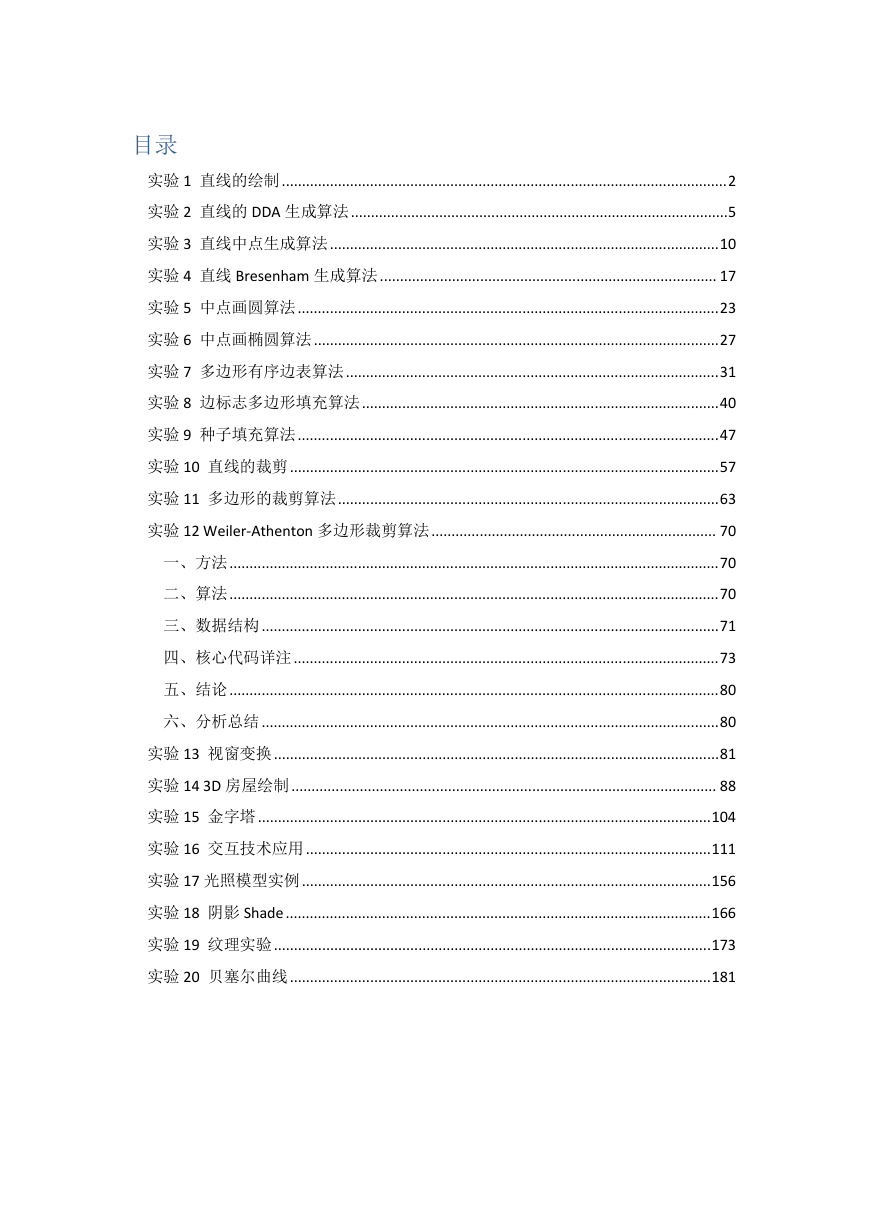
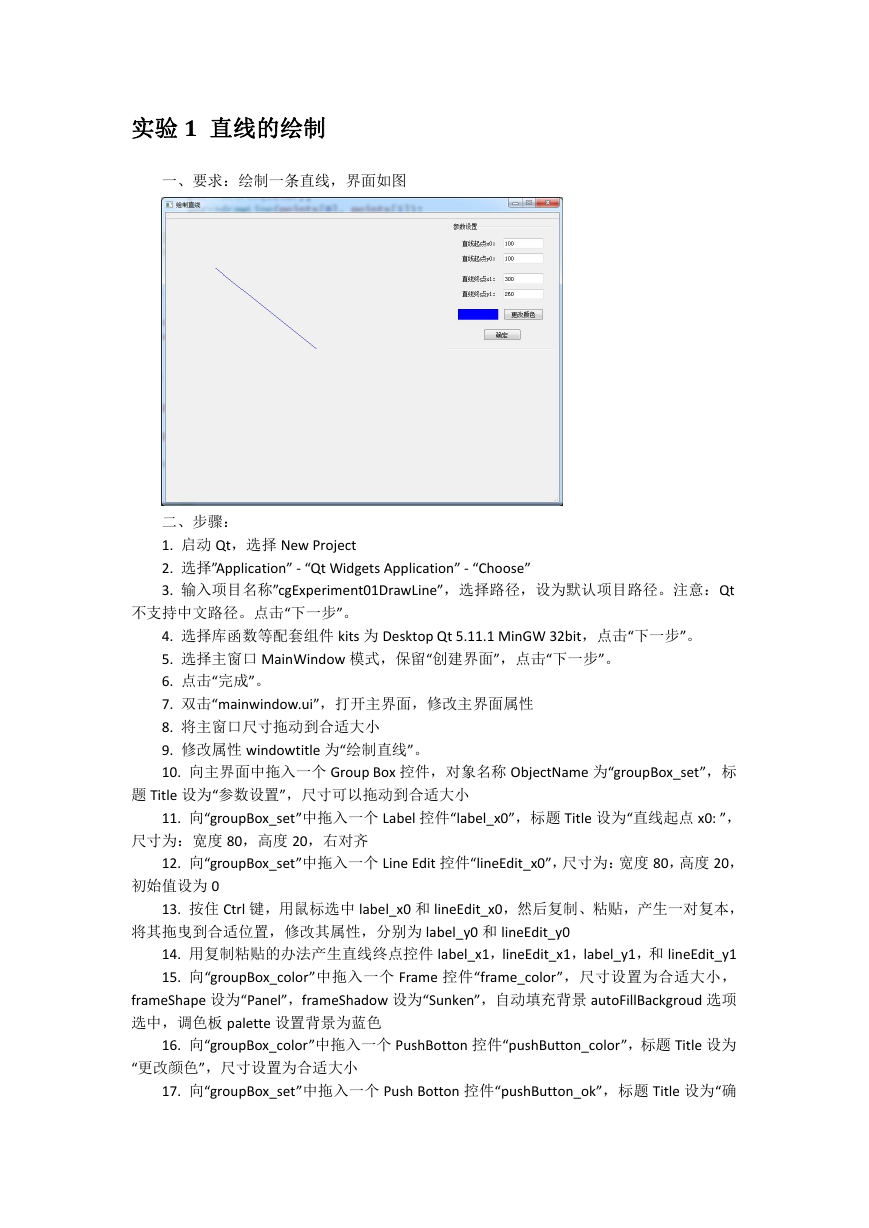
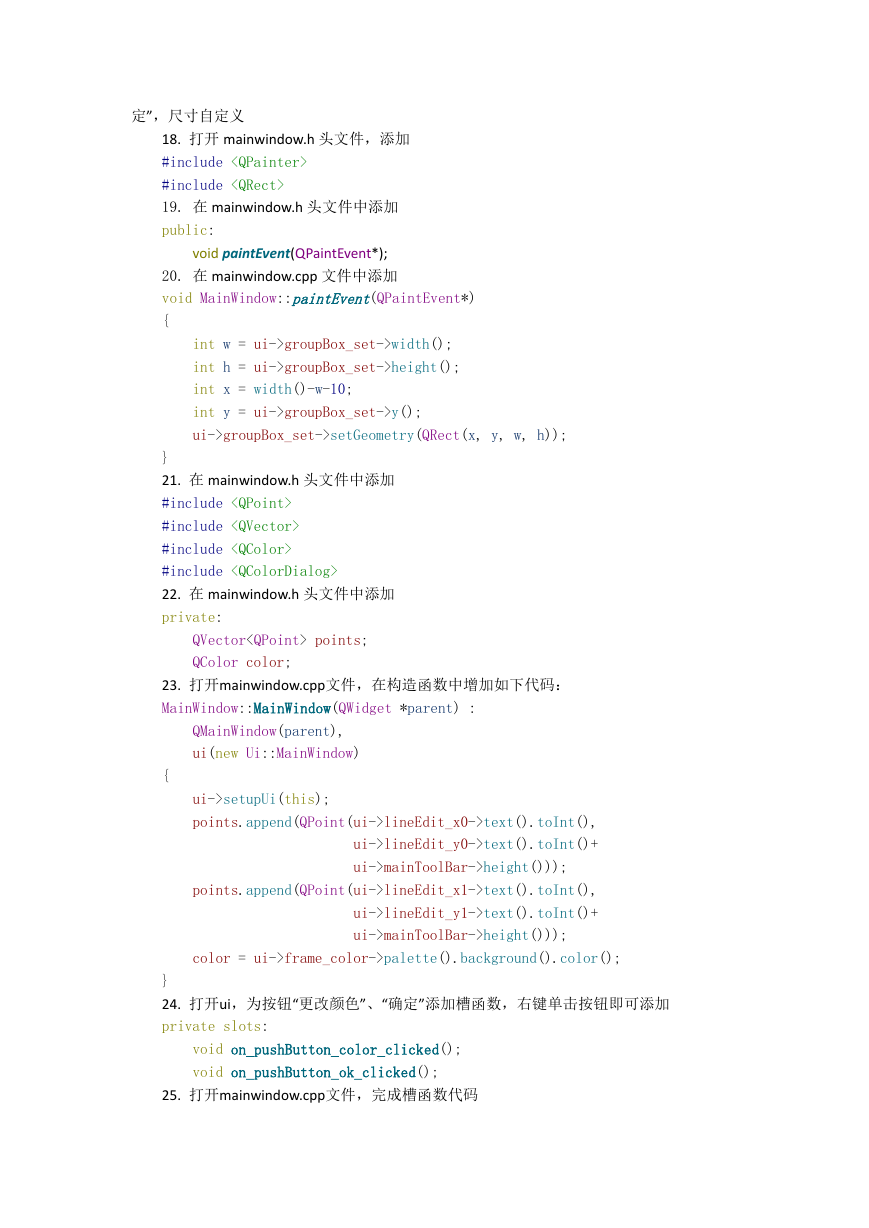
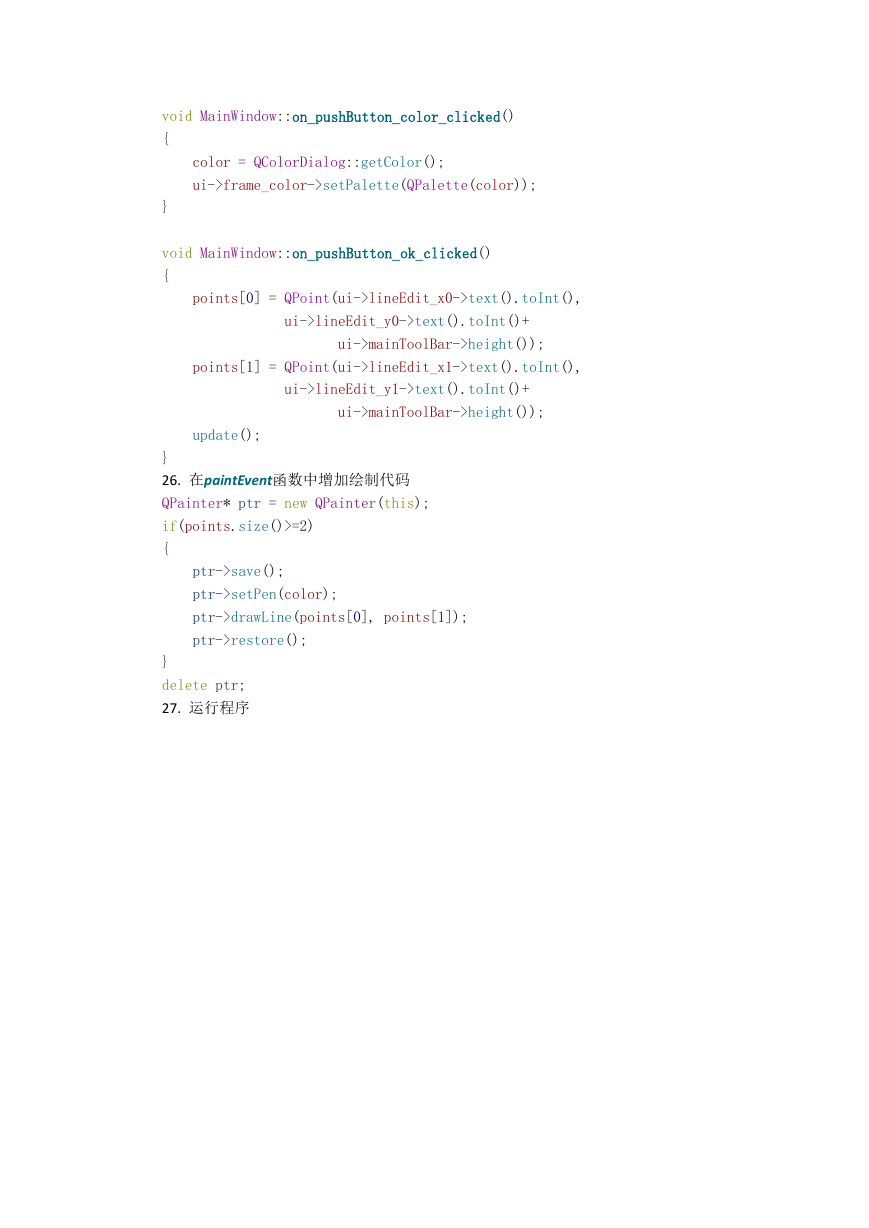
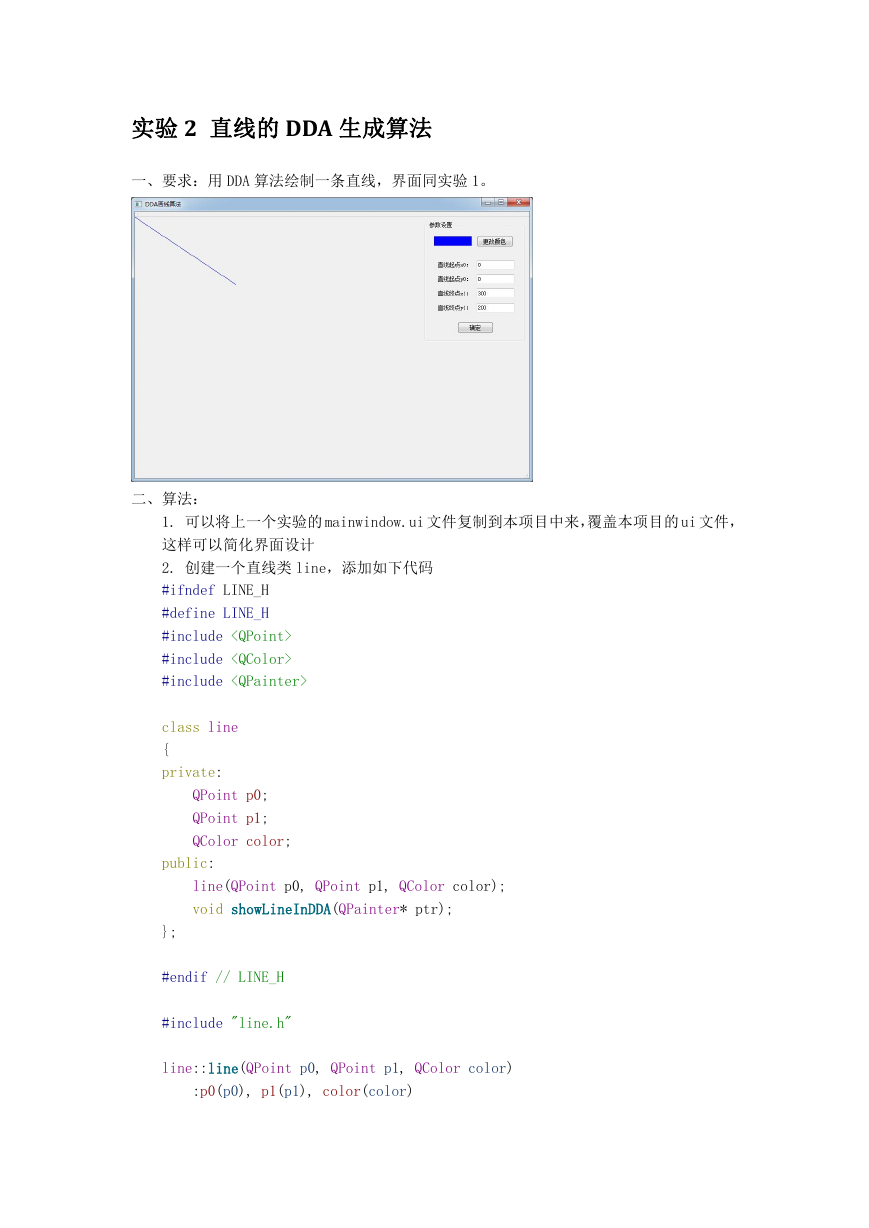

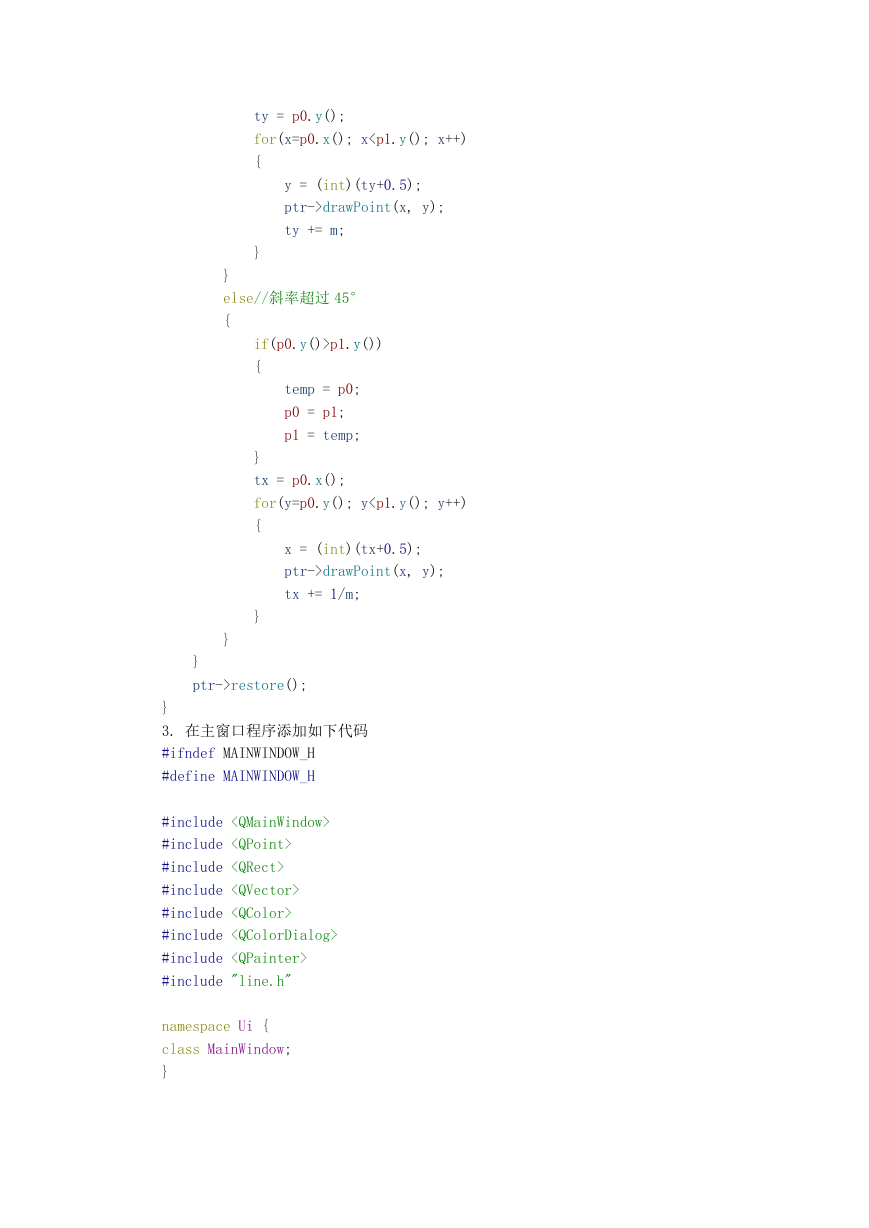
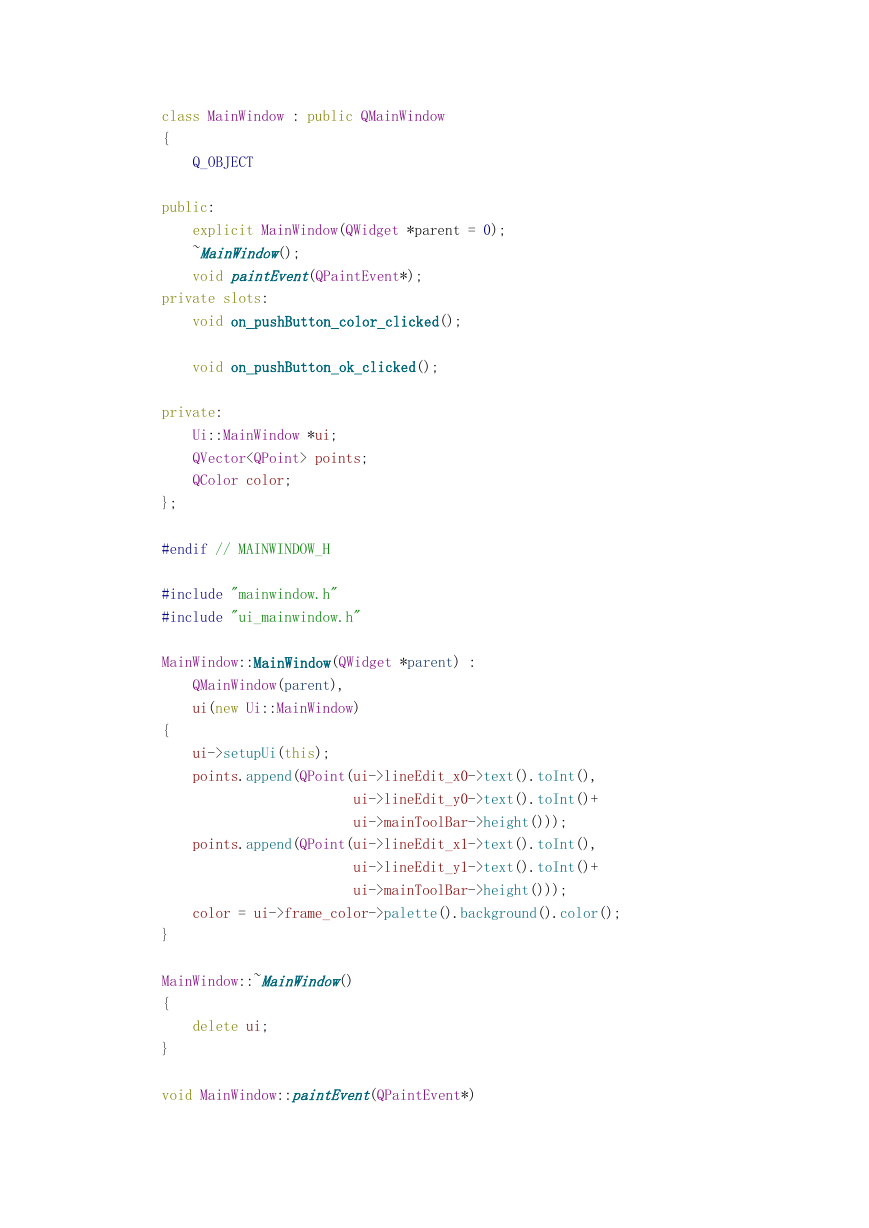
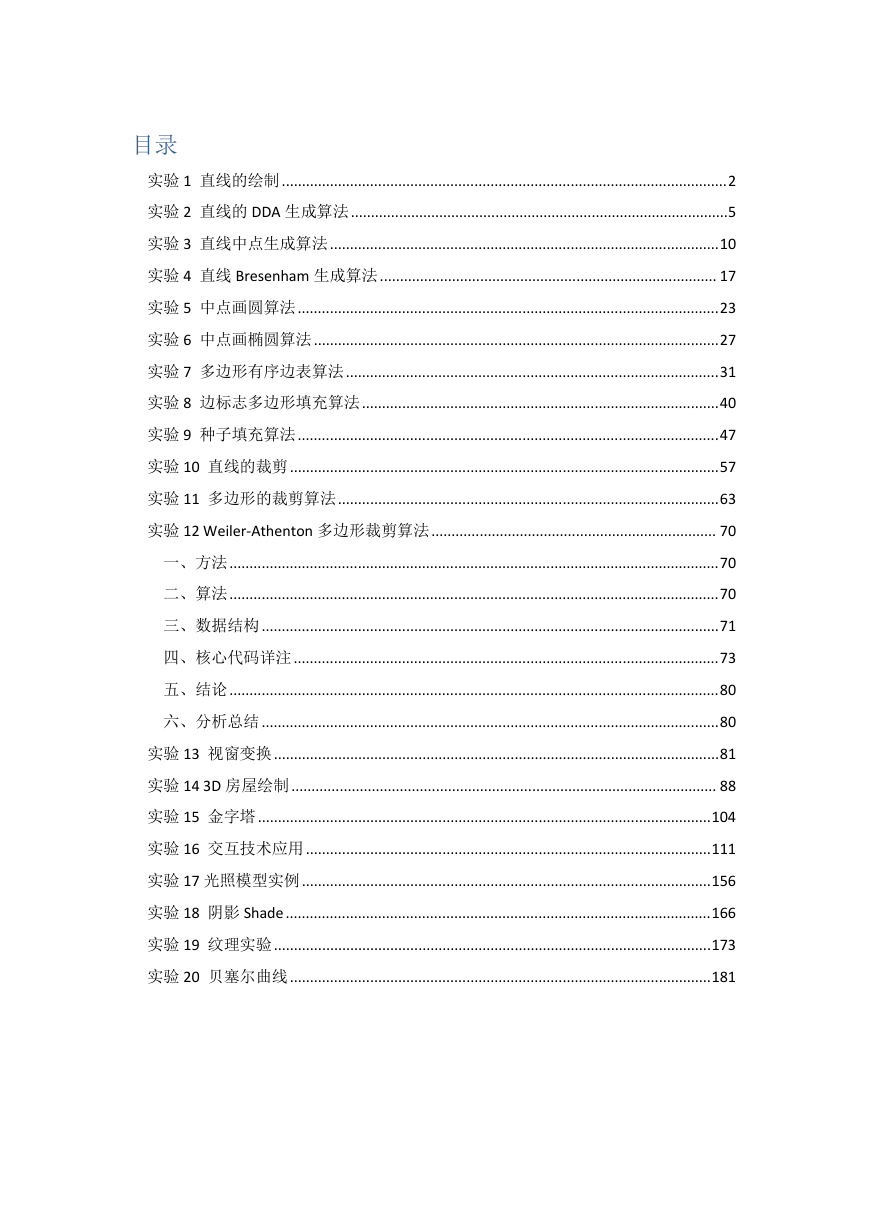
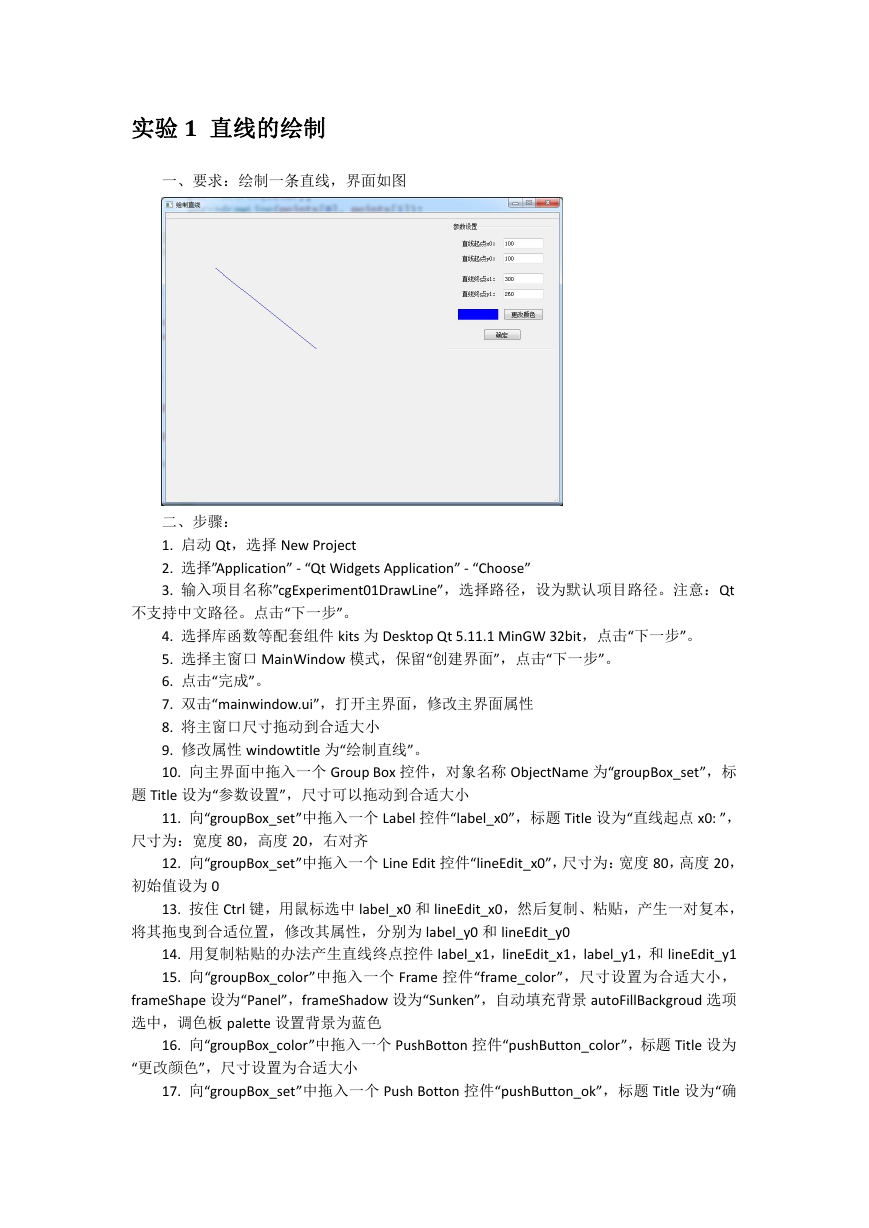
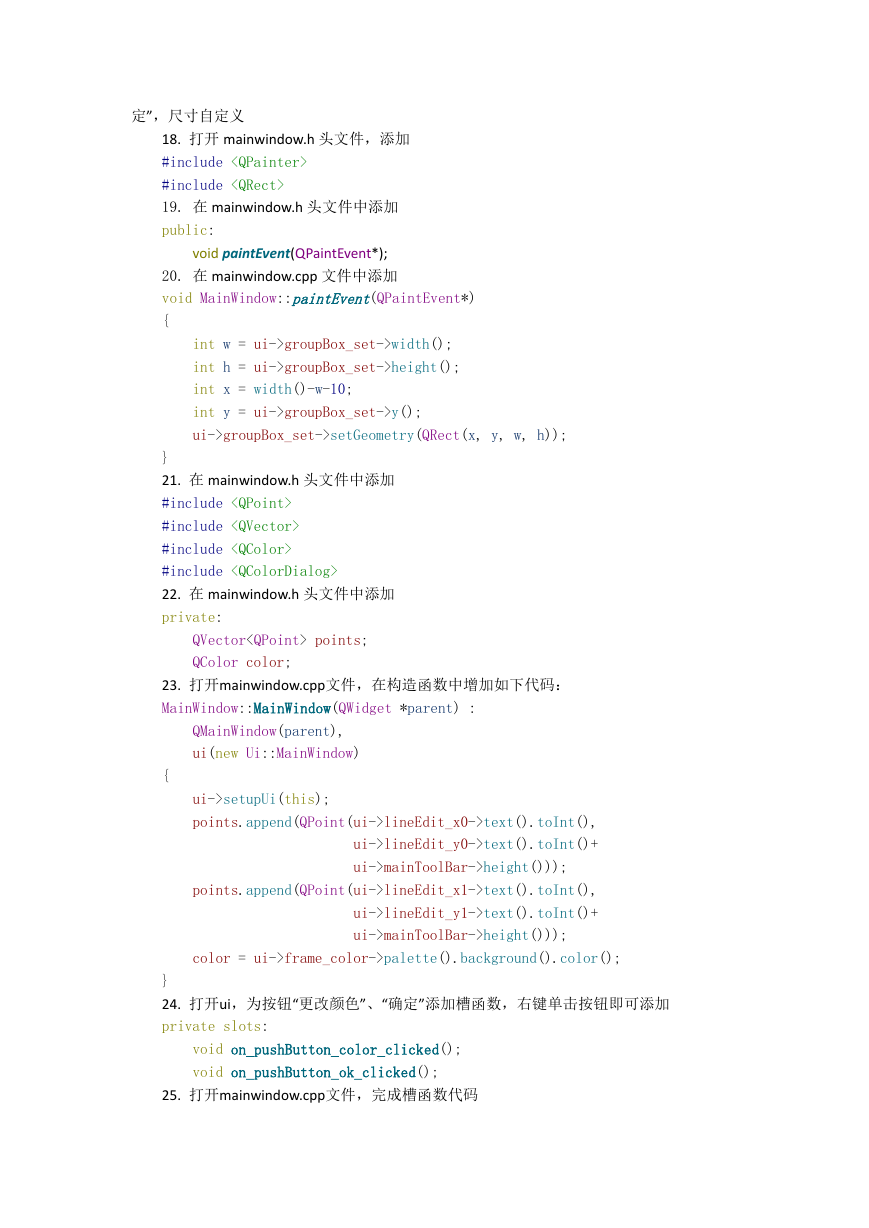
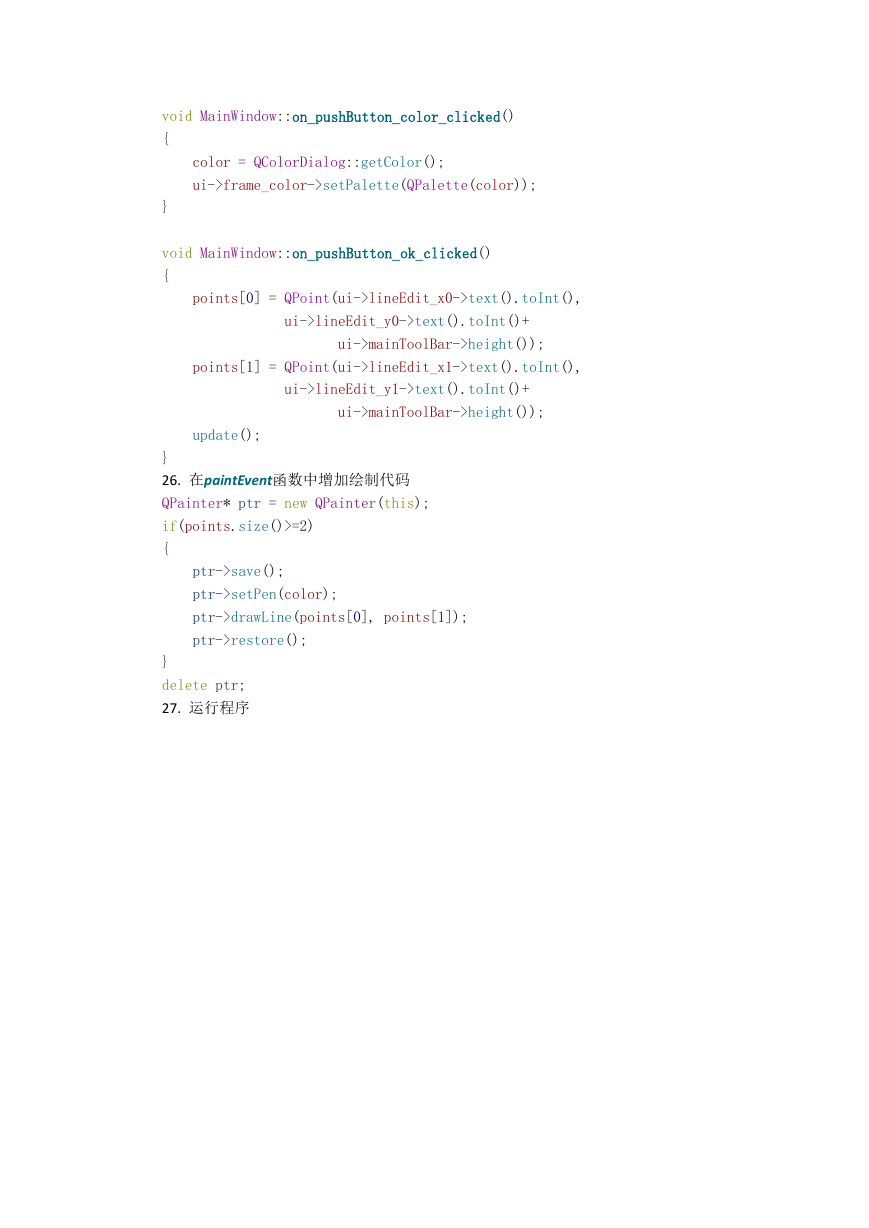
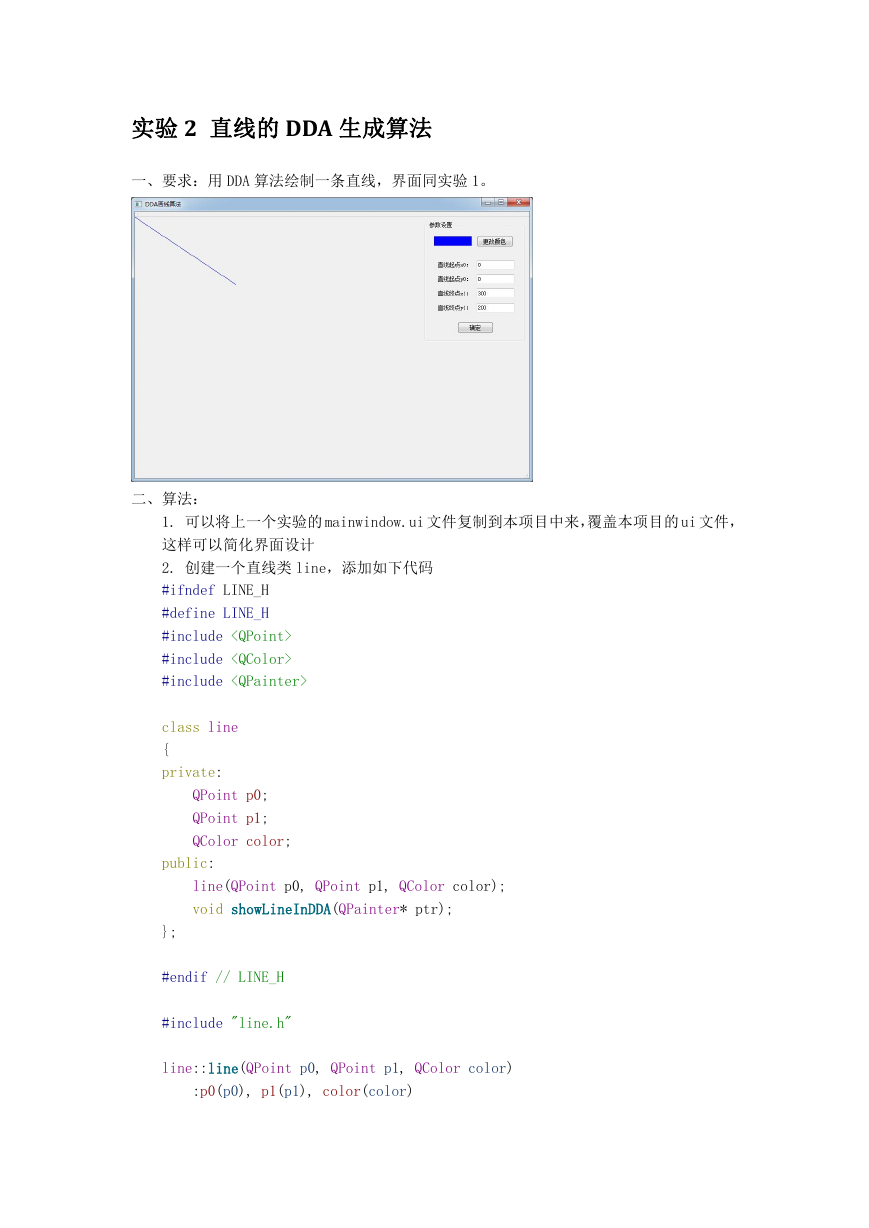

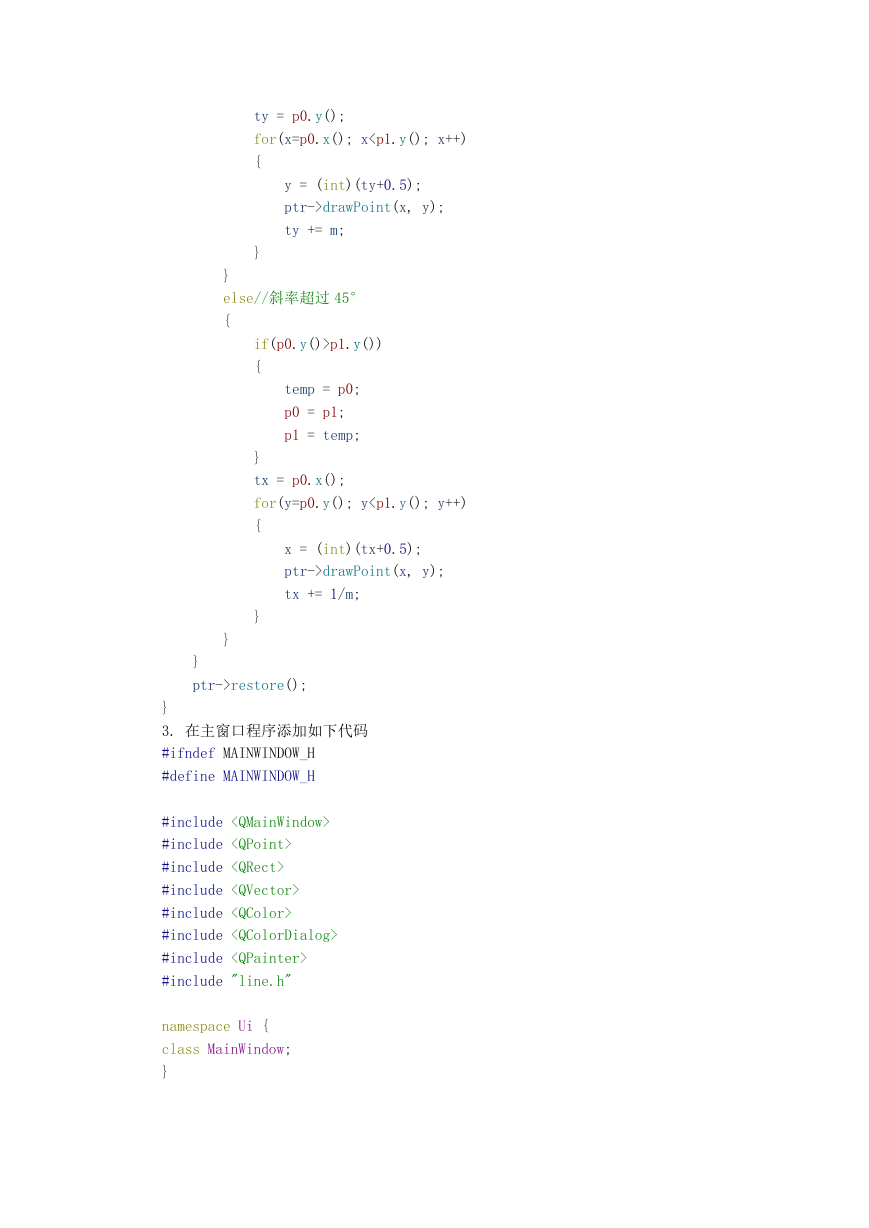
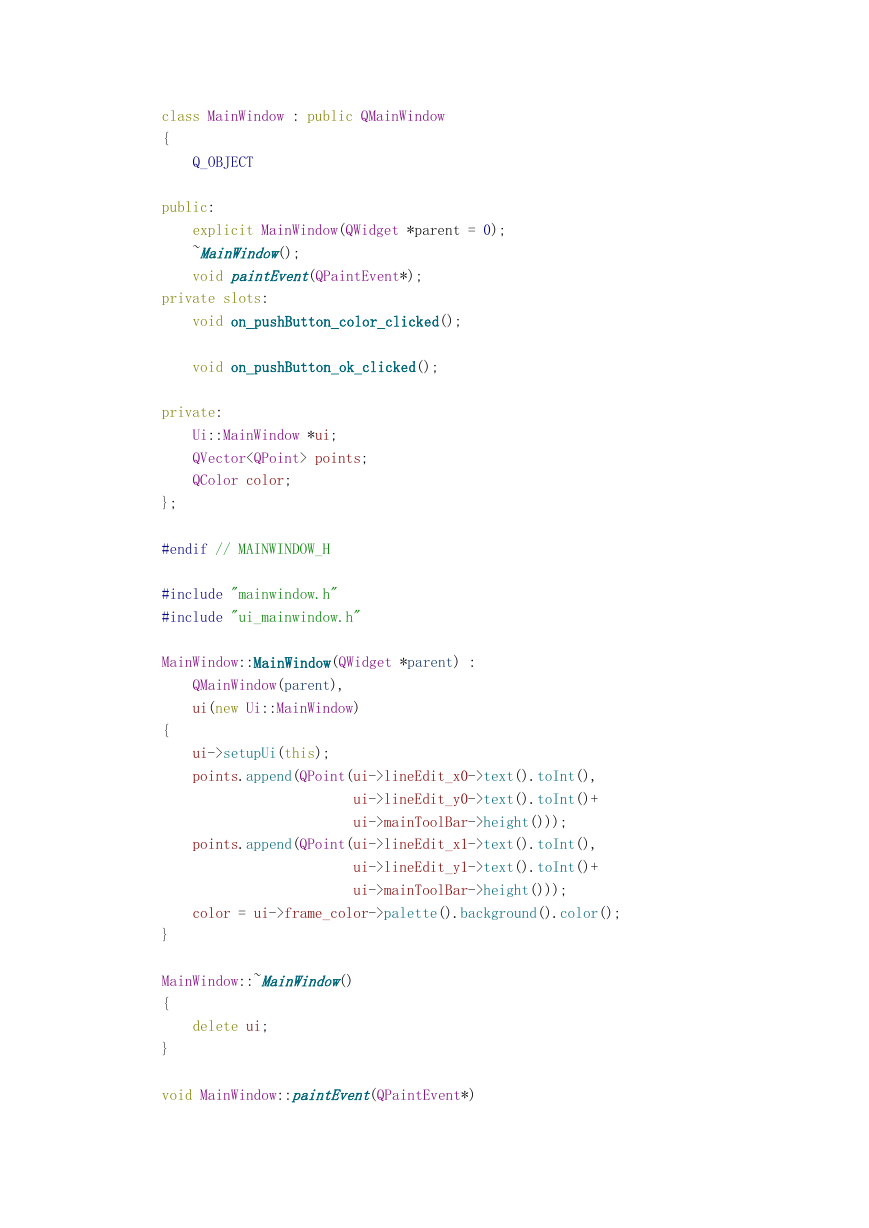
 2023年江西萍乡中考道德与法治真题及答案.doc
2023年江西萍乡中考道德与法治真题及答案.doc 2012年重庆南川中考生物真题及答案.doc
2012年重庆南川中考生物真题及答案.doc 2013年江西师范大学地理学综合及文艺理论基础考研真题.doc
2013年江西师范大学地理学综合及文艺理论基础考研真题.doc 2020年四川甘孜小升初语文真题及答案I卷.doc
2020年四川甘孜小升初语文真题及答案I卷.doc 2020年注册岩土工程师专业基础考试真题及答案.doc
2020年注册岩土工程师专业基础考试真题及答案.doc 2023-2024学年福建省厦门市九年级上学期数学月考试题及答案.doc
2023-2024学年福建省厦门市九年级上学期数学月考试题及答案.doc 2021-2022学年辽宁省沈阳市大东区九年级上学期语文期末试题及答案.doc
2021-2022学年辽宁省沈阳市大东区九年级上学期语文期末试题及答案.doc 2022-2023学年北京东城区初三第一学期物理期末试卷及答案.doc
2022-2023学年北京东城区初三第一学期物理期末试卷及答案.doc 2018上半年江西教师资格初中地理学科知识与教学能力真题及答案.doc
2018上半年江西教师资格初中地理学科知识与教学能力真题及答案.doc 2012年河北国家公务员申论考试真题及答案-省级.doc
2012年河北国家公务员申论考试真题及答案-省级.doc 2020-2021学年江苏省扬州市江都区邵樊片九年级上学期数学第一次质量检测试题及答案.doc
2020-2021学年江苏省扬州市江都区邵樊片九年级上学期数学第一次质量检测试题及答案.doc 2022下半年黑龙江教师资格证中学综合素质真题及答案.doc
2022下半年黑龙江教师资格证中学综合素质真题及答案.doc